win11快速切换电源计划的两种方法 win11怎么样快速切换电源计划
更新时间:2023-02-28 15:05:11作者:xiaoliu
win11系统电源计划一般分为超级节能、平衡、普通和高性能三种,我们可以根据电脑电池的电量进行相应的性能配置,很多用户不清楚怎么快速切换电源计划,操作方法有很多种,今天分享快速切换win11电源计划的两种方法,一起来学习吧。
方法一:
1、首先按下快捷键“win+i”打开设置,点击系统。
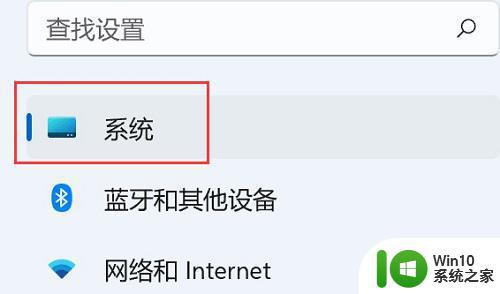
2、随后去点击右侧的“电源与电池”。
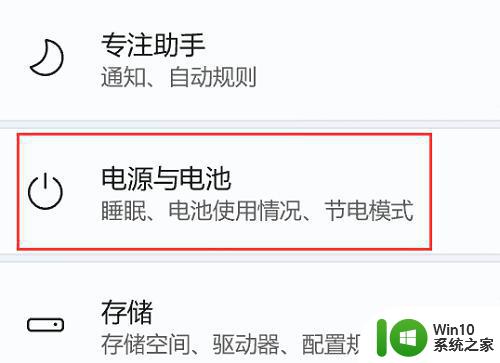
3、最后点击电源模式,就可以去进行切换了。
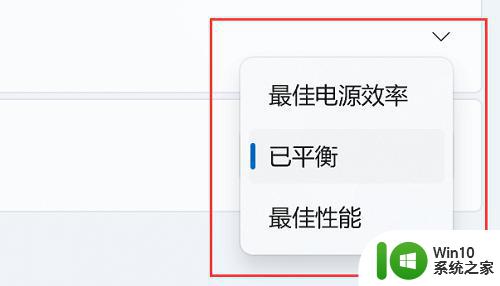
方法二:
1、首先需要按下快捷键“win+r”打开运行,输入“control”。
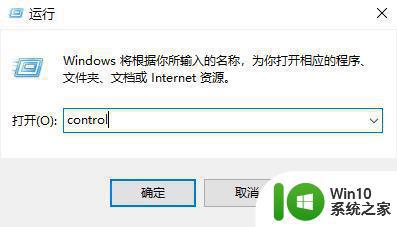
2、之后依次展开控制面板—>创建电源计划,选择高性能即可。
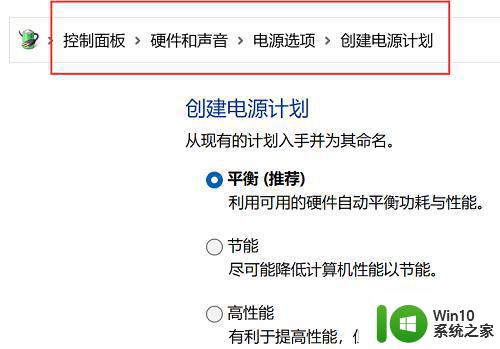
设置win11系统电源计划可以提高电池的使用时间,不懂怎么操作的小伙伴,一起参考阅读教程设置吧。
win11快速切换电源计划的两种方法 win11怎么样快速切换电源计划相关教程
- win11怎么更改电源计划 win11电源计划设置方法
- win11怎么快速切换桌面 win11快速切换桌面方法
- win11电源计划设置为高性能设置方法 win11电源计划设置为高性能的步骤
- 如何在win11中定制电源计划方案 win11电源管理设置与调整
- win11怎么设置电源计划 win11电源管理在哪
- win11切换资源管理器样式图文教程 win11资源管理器如何切换样式
- win11怎么快速切换桌面1与2 win11桌面1和桌面2如何切换快捷键
- win11没有gpu加速选项 Win11没有硬件加速GPU计划的解决方案
- win11快速打开剪切板的操作方法 win11剪切板快捷键是什么
- Win11如何调整电源模式设置 Win11电脑怎样切换不同的电源模式
- 如何在Win11系统中设置电源计划为高性能模式 Win11电脑如何调整电源设置以获得更高的性能
- win11加入预览体验计划的方法 win11怎么加入预览体验计划
- win11系统启动explorer.exe无响应怎么解决 Win11系统启动时explorer.exe停止工作如何处理
- win11显卡控制面板不见了如何找回 win11显卡控制面板丢失怎么办
- win11安卓子系统更新到1.8.32836.0版本 可以调用gpu独立显卡 Win11安卓子系统1.8.32836.0版本GPU独立显卡支持
- Win11电脑中服务器时间与本地时间不一致如何处理 Win11电脑服务器时间与本地时间不同怎么办
win11系统教程推荐
- 1 win11安卓子系统更新到1.8.32836.0版本 可以调用gpu独立显卡 Win11安卓子系统1.8.32836.0版本GPU独立显卡支持
- 2 Win11电脑中服务器时间与本地时间不一致如何处理 Win11电脑服务器时间与本地时间不同怎么办
- 3 win11系统禁用笔记本自带键盘的有效方法 如何在win11系统下禁用笔记本自带键盘
- 4 升级Win11 22000.588时提示“不满足系统要求”如何解决 Win11 22000.588系统要求不满足怎么办
- 5 预览体验计划win11更新不了如何解决 Win11更新失败怎么办
- 6 Win11系统蓝屏显示你的电脑遇到问题需要重新启动如何解决 Win11系统蓝屏显示如何定位和解决问题
- 7 win11自动修复提示无法修复你的电脑srttrail.txt如何解决 Win11自动修复提示srttrail.txt无法修复解决方法
- 8 开启tpm还是显示不支持win11系统如何解决 如何在不支持Win11系统的设备上开启TPM功能
- 9 华硕笔记本升级win11错误代码0xC1900101或0x80070002的解决方法 华硕笔记本win11升级失败解决方法
- 10 win11玩游戏老是弹出输入法解决方法 Win11玩游戏输入法弹出怎么办
win11系统推荐
- 1 win11系统下载纯净版iso镜像文件
- 2 windows11正式版安装包下载地址v2023.10
- 3 windows11中文版下载地址v2023.08
- 4 win11预览版2023.08中文iso镜像下载v2023.08
- 5 windows11 2023.07 beta版iso镜像下载v2023.07
- 6 windows11 2023.06正式版iso镜像下载v2023.06
- 7 win11安卓子系统Windows Subsystem For Android离线下载
- 8 游戏专用Ghost win11 64位智能装机版
- 9 中关村win11 64位中文版镜像
- 10 戴尔笔记本专用win11 64位 最新官方版